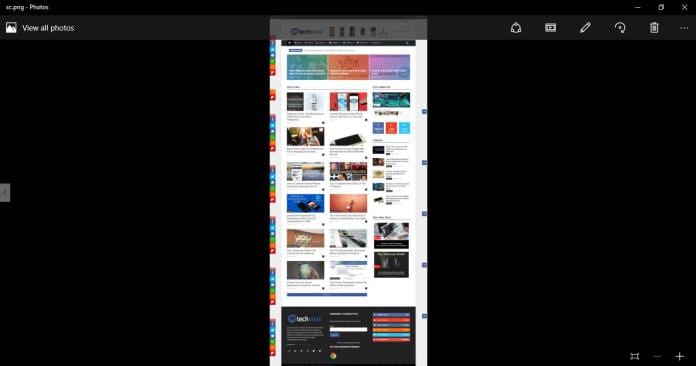
Ta snabbt en skärmdump av en hel webbsida med ett enda klick i din webbläsare med tillägget som snabbt gör en helsida till en helsida skärmdumpsbild i den nya fliken. Följ artikeln nedan för att veta hur du kan göra det.
Många av er kanske fortsätter att söka efter alla nya saker över internet. Som tekniknörd hittar jag också tekniska guider, men ibland måste vi snabbt spara lite forskning för senare användning. I den situationen fortsätter vi att ta några av skärmdumparna eller bokmärka sidorna. Men det vanligaste problemet som varje användare möter är skärmdumpen av hela webbsidan. Vanligtvis tas detta på den nuvarande skärmupplösningen, och jag är säker på att nästan varje webbsida fångas i de 2-3 skärmdumparna, och det kan öka ditt arbete mycket mer. Och tänk om du kan ta hela webbsidans skärmdump på en gång.
Ja, det är möjligt eftersom vi i den här guiden diskuterar samma sak. Och med hjälp av detta kan du snabbt fånga hela webbsidans skärmdump med ett enda klick. Så ta en titt på den kompletta guiden som diskuteras nedan för att fortsätta.
Steg för att ta skärmdump av hela webbsidan i Windows 10
Metoden är enkel och rak, och du måste använda en enkel webbläsartillägg som tar skärmdumpar direkt av hela webbsidan. Så följ steg-för-steg-guiden nedan för att göra det.
Steg 1. Först och främst, i din webbläsare, måste du lägga till tillägget som tar hela webbsidans skärmdump åt dig, och tillägget Full Web Page Screenshots kommer att vara till hjälp, och detta är tillgängligt för både Mozilla Firefox och Google Chrome.
Steg 2. Besök sidan och lägg till det här tillägget i din webbläsare, och inom några sekunder läggs det till i din webbläsare. Nu kommer du att se den kameraliknande ikonen i det övre högra hörnet av din webbläsare, vilket indikerar att tillägget har lagts till i din webbläsare.
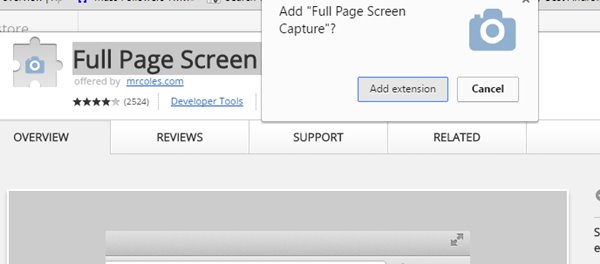
Steg 3. Nu måste du öppna webbsidan vars helsidesskärmdump du vill ta.
Steg 4. Klicka nu på kameraikonen där, och detta tar 2-3 sekunder, och en skärmdump tas och öppnas i den nya fliken, och du kan direkt spara den bilden på din dator.
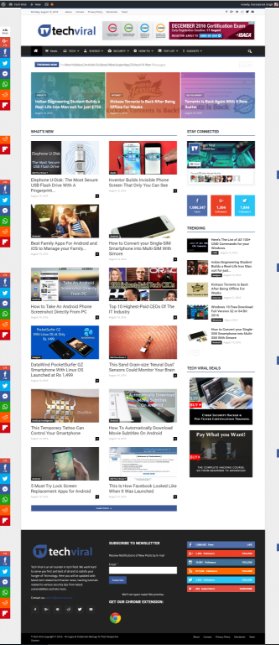
Det är det, och du är klar. Nu kommer du att få hela webbsidans skärmdump med ett enda klick.
Använder Fireshot
FireShot tar hela webbsidans skärmdumpar. Du kan redigera och kommentera bilder. Du kan fånga webbsidor helt till PDF / JPEG / PNG-filer, skriva ut eller kopiera till urklipp. FireShot kan fungera offline. Detta är ett måste för alla Google Chrome-användare eftersom det inte är begränsat till att ta skärmdumpar. Du får också några utökade alternativ för att använda skärmdumparna. Låt oss veta hur man använder den.
Steg 1. Först och främst måste du öppna webbläsaren Google Chrome och söka efter Fireshot. Eller klicka på den här länksom tar dig till Chrome Webstore, aktivera tillägget.
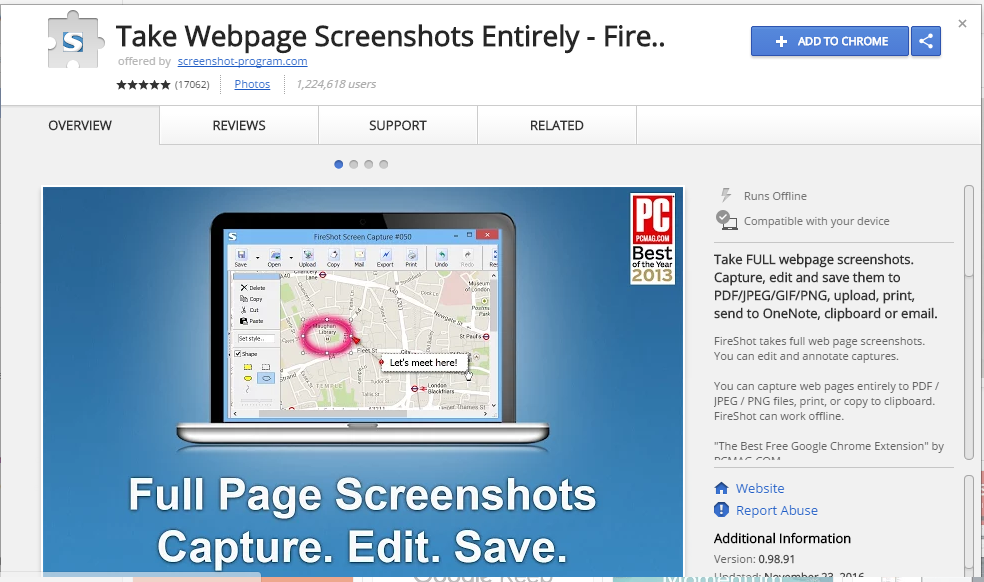
Steg 2. Nu, efter att du har installerat tillägget på din Google Chrome-webbläsare, kommer du att märka en liten “S”-ikon som lagts till i tilläggsfältet.
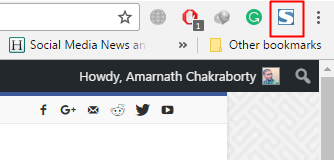
Steg 3. Nu måste du besöka webbplatsen där du vill fånga hela sidan. Klicka på “S”-ikonen och klicka där på “Fånga hela sidan.”
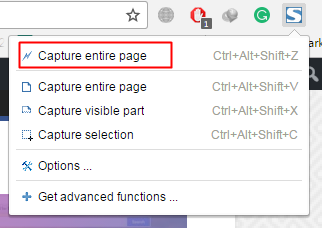
Steg 4. Du kommer omedelbart att omdirigeras till den nya sidan, där du kommer att få se skärmdumpen.
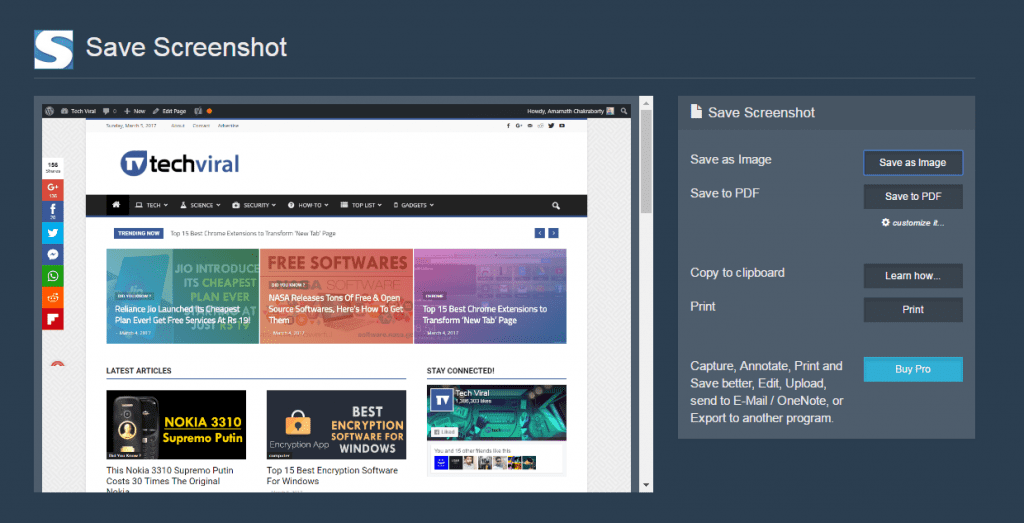
Steg 5. Om du nu vill spara bilden på din dator, klicka på “Spara som bild.”
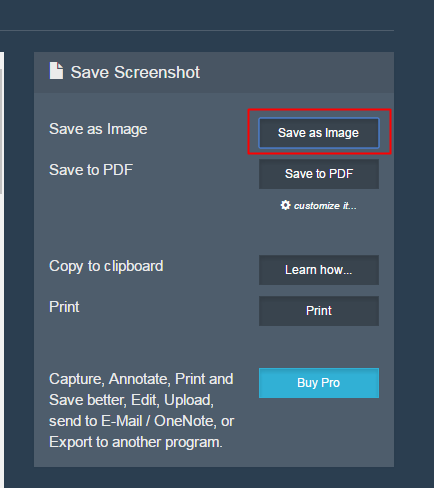
Det är allt! Du är färdig. Detta är det enklaste sättet att fånga hela webbsidan.
Med hjälp av guiden ovan kan du enkelt spara hela webbsidan i en enda skärmdump, vilket kommer att vara till stor hjälp i din dagliga användning. Jag hoppas att du gillar detta; fortsätt dela med andra också. Lämna en kommentar nedan om du har några relaterade frågor med detta.